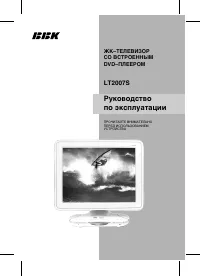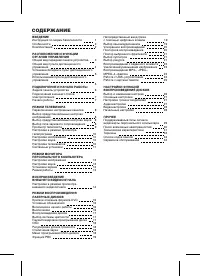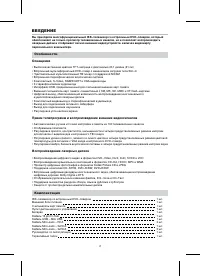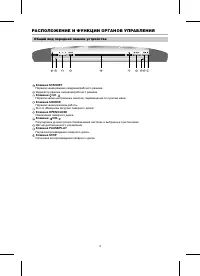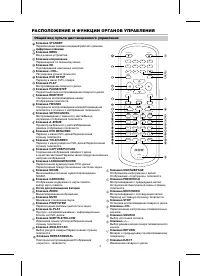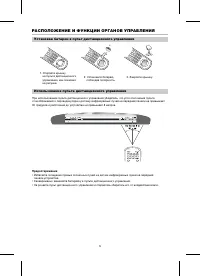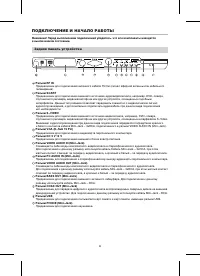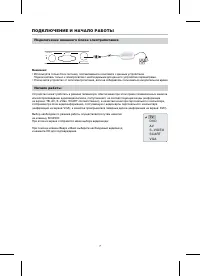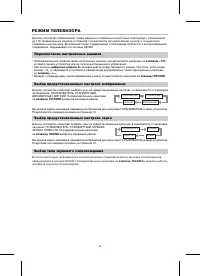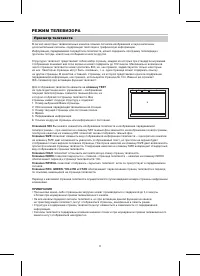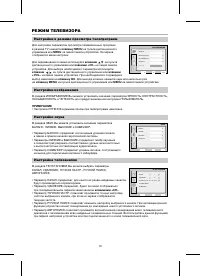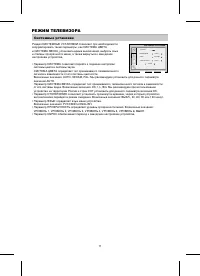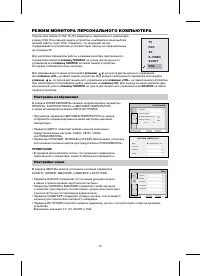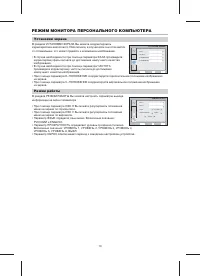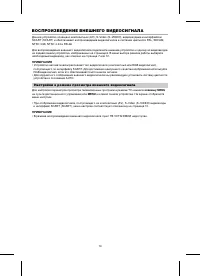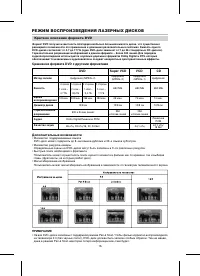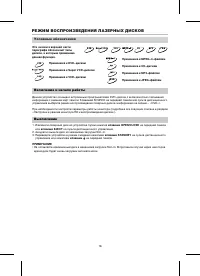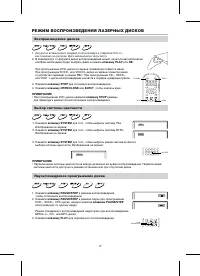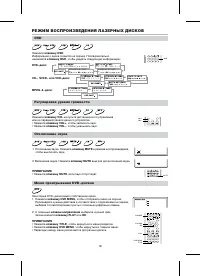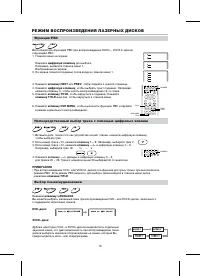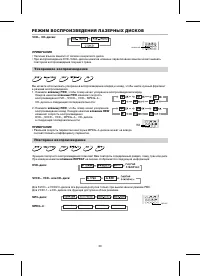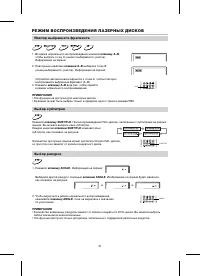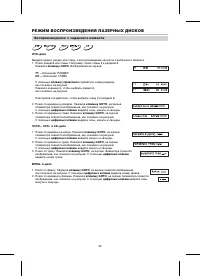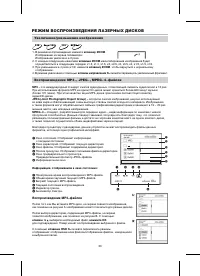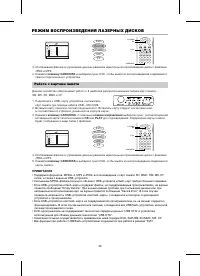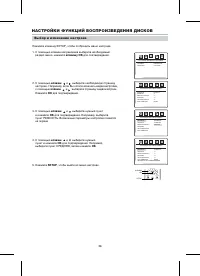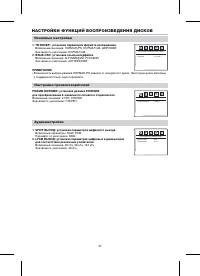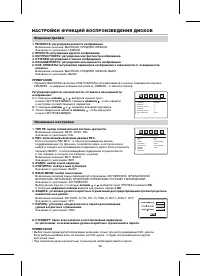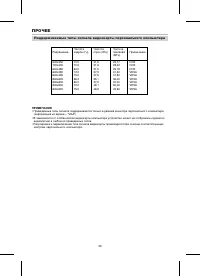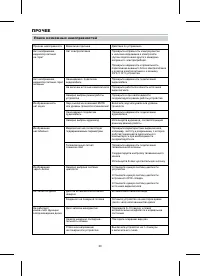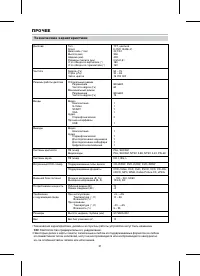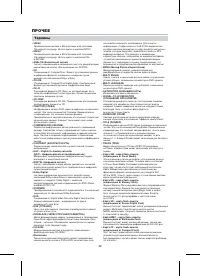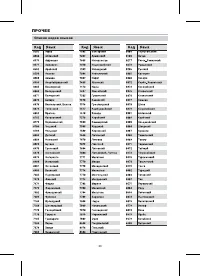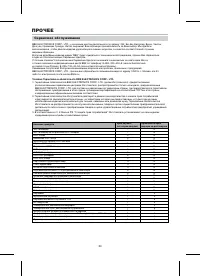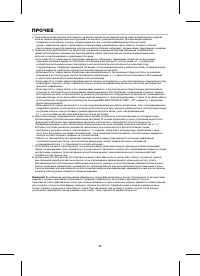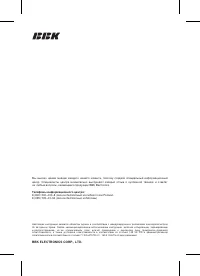Телевизоры BBK LT2007S - инструкция пользователя по применению, эксплуатации и установке на русском языке. Мы надеемся, она поможет вам решить возникшие у вас вопросы при эксплуатации техники.
Если остались вопросы, задайте их в комментариях после инструкции.
"Загружаем инструкцию", означает, что нужно подождать пока файл загрузится и можно будет его читать онлайн. Некоторые инструкции очень большие и время их появления зависит от вашей скорости интернета.
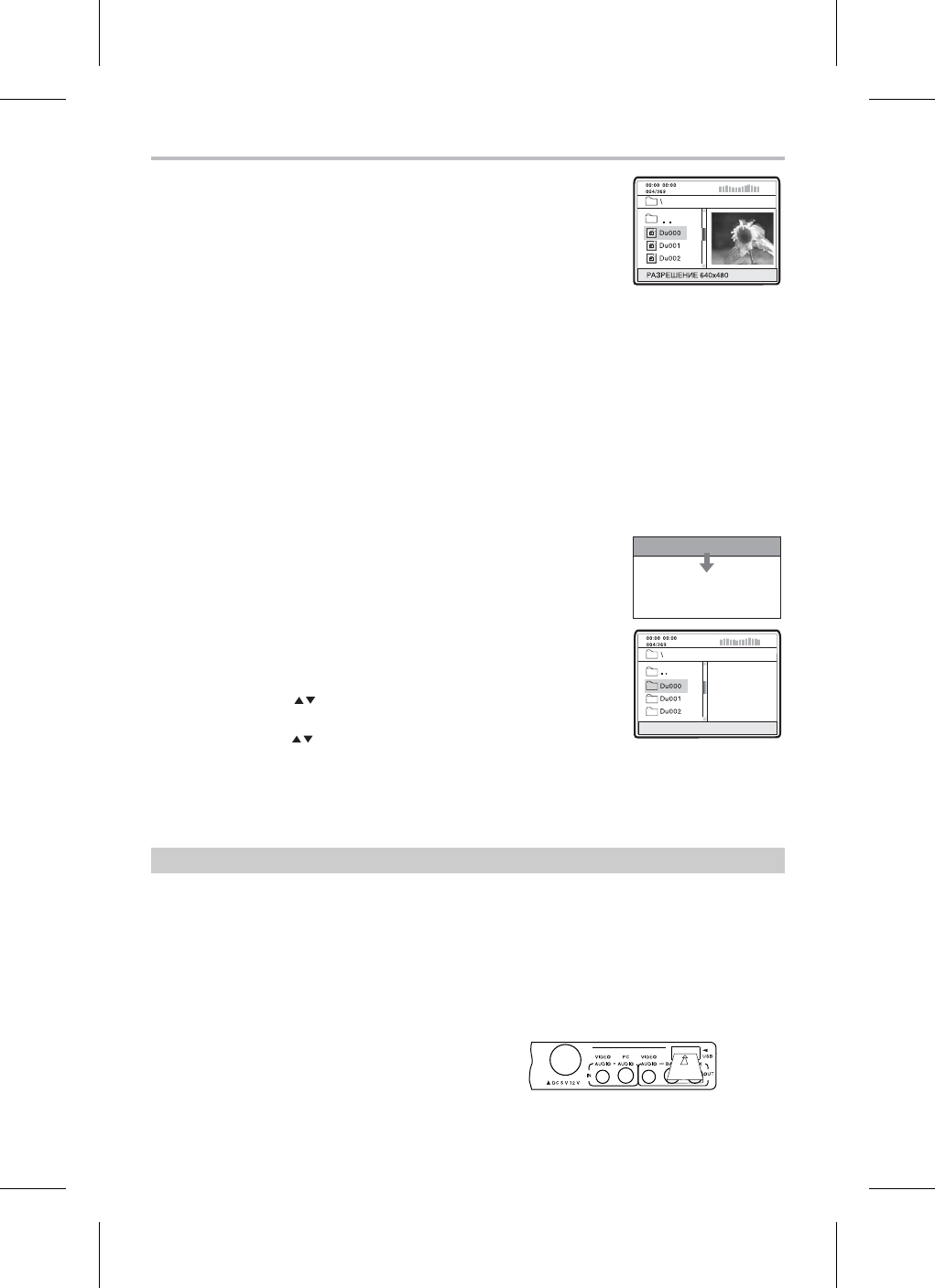
Работа с USB−устройствами
Встроенный DVD−проигрыватель оснащен USB−интерфейсом и поддерживает протокол "USB1.1".
DVD−проигрыватель работает с устройствами класса "USB Mass Storage Bulk−Only" и совместим
с рядом устройств типа flash−карт, MP3−плееров и т. д. с файловой системой FAT (системы FAT32
и NTFS не поддерживаются). Так как некоторые устройства c USB−интерфейсом не являются
устройствами класса "USB Mass Storage Bulk−Only", то такие устройства не совместимы с встроенным
проигрывателем. Пожалуйста, перед покупкой устройства, которое вы собираетесь подключать
к DVD−проигрывателю, используя USB−интерфейс, убедитесь, что данное устройство удовлетворяет
всем приведенным выше условиям и совместимо с данным проигрывателем. Если подключаемое
устройство совместимо с DVD−проигрывателем, то с такого устройства можно воспроизводить все
форматы, которые поддерживает встроенный DVD−проигрыватель.
Просмотр и воспроизведение содержимого подключенного устройства
1. Подключите устройство к USB−порту аппарата.
2. Нажмите клавишу CARD/DISK. С помощью
клавиш направления
выберите пункт SM/USB
и нажмите
OK
или
PLAY
для подтверждения. Содержимое памяти подключенного устройства будет
отображено в виде папки с файлами.
РЕЖИМ ВОСПРОИЗВЕДЕНИЯ ЛАЗЕРНЫХ ДИСКОВ
24
Воспроизведение JPEG−файлов
Если Вы вставите диск с JPEG−файлами, то на экране
появится изображение, как показано на рисунке.
Выбор файлов осуществляется так же, как в случае с MP3−файлами,
за исключением того, что в окне просмотра появляются изображения
выбираемых файлов.
1. Нажмите
клавишу OK
или
PLAY
, чтобы начать отображение файла.
2. При воспроизведении JPEG−файлов нажмите
клавишу ZOOM
, чтобы активировать режим
масштабирования изображения.
3. При активированном режиме масштабирования с помощью
клавиш FWD
и
REW
Вы можете
масштабировать изображение.
4. При воспроизведении файлов JPEG нажмите
клавишу STOP
, чтобы остановить просмотр.
После этого все файлы JPEG будут отображены на экране. На экране умещается примерно 12 картинок.
Остальные картинки будут отображены в следующем окне. Нажмите
клавишу NEXT
, чтобы перейти
к следующему окну. Нажмите
клавишу PREV
, чтобы перейти к предыдущему окну. Вы также можете
выбрать нужную картинку с помощью цифровых клавиш или клавиш направления.
Нажмите
клавишу OK
для подтверждения.
5. Нажмите
клавишу MENU
, чтобы выйти из режима просмотра.
6. С помощью
клавиш направления
Вы можете вращать картинку при воспроизведении файлов JPEG.
7. С помощью
клавиши SUBTITLE
при воспроизведении файлов JPEG Вы можете изменить режим
отображения JPEG−файлов. Всего доступно 16 режимов.
Например, режим ПЕРЕХ.СВЕРХ обозначает, что все последующие JPEG−файлы будут загружаться
сверху, как показано на рисунке.
ПРИМЕЧАНИЕ
• Если на диске записаны как MP3−, так и JPEG−файлы, то Вы можете
воспроизводить их одновременно. Сначала выберите MP3−композицию,
а затем перейдите в директорию с JPEG−файлами и начните просмотр
графических изображений.
Воспроизведение MPEG−4−файлов
После того как Вы вставите диск, содержащий MPEG−4−файлы,
на экране появится изображение, как показано на рисунке
(изображение может отличаться для разных дисков).
1. С помощью
клавиш
выберите необходимую директорию, если
диск содержит несколько директорий.
Нажмите
OK
для подтверждения, чтобы перейти в выбранную директорию.
2. С помощью
клавиш
выберите необходимый файл,
нажмите
OK
для подтверждения. Устройство начнет воспроизведение выбранного файла.
3. Для перехода в меню выбора файлов нажмите клавишу MENU.
ПРИМЕЧАНИЯ
• Не все файлы, соответствующие стандарту MPEG−4, могут воспроизводиться данным устройством.
Некоторые файлы могут не воспроизводиться из−за особенностей их кодирования или записи.
• С помощью
клавиш PREV
и
NEXT
Вы можете перейти к следующей странице в режиме остановки.